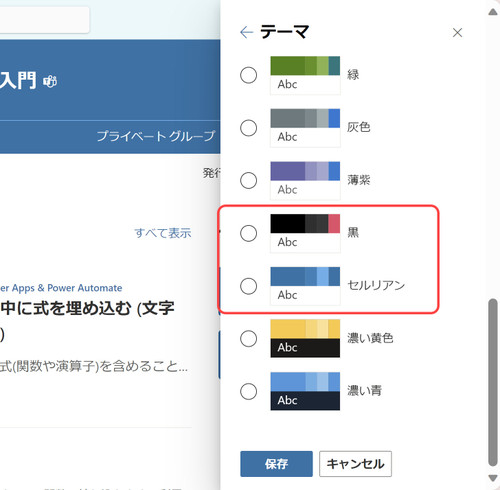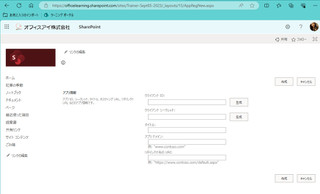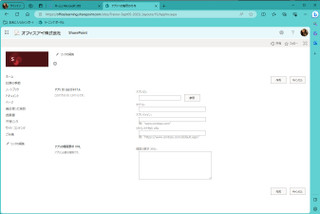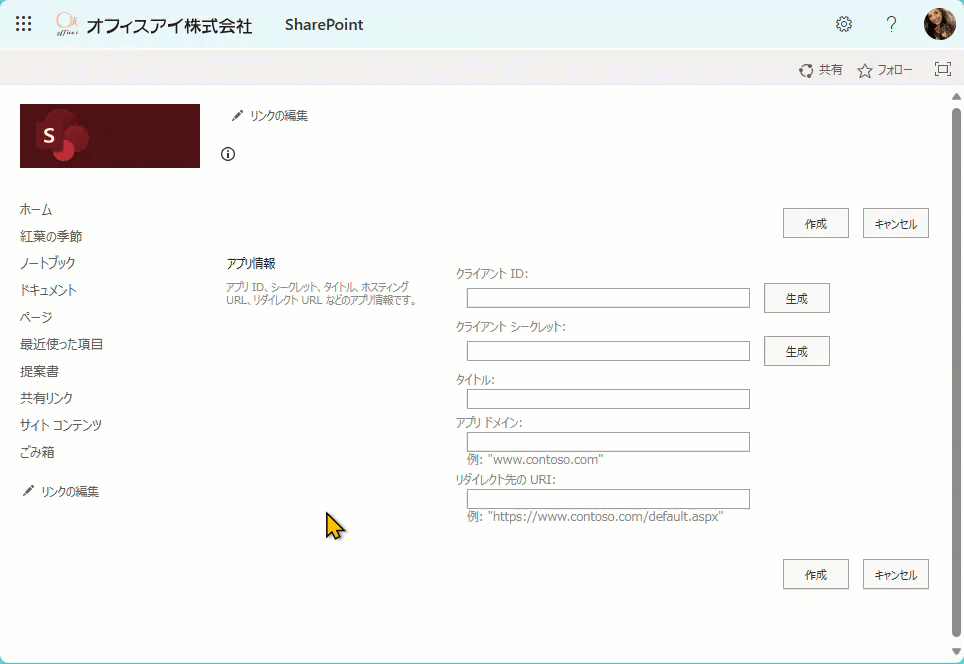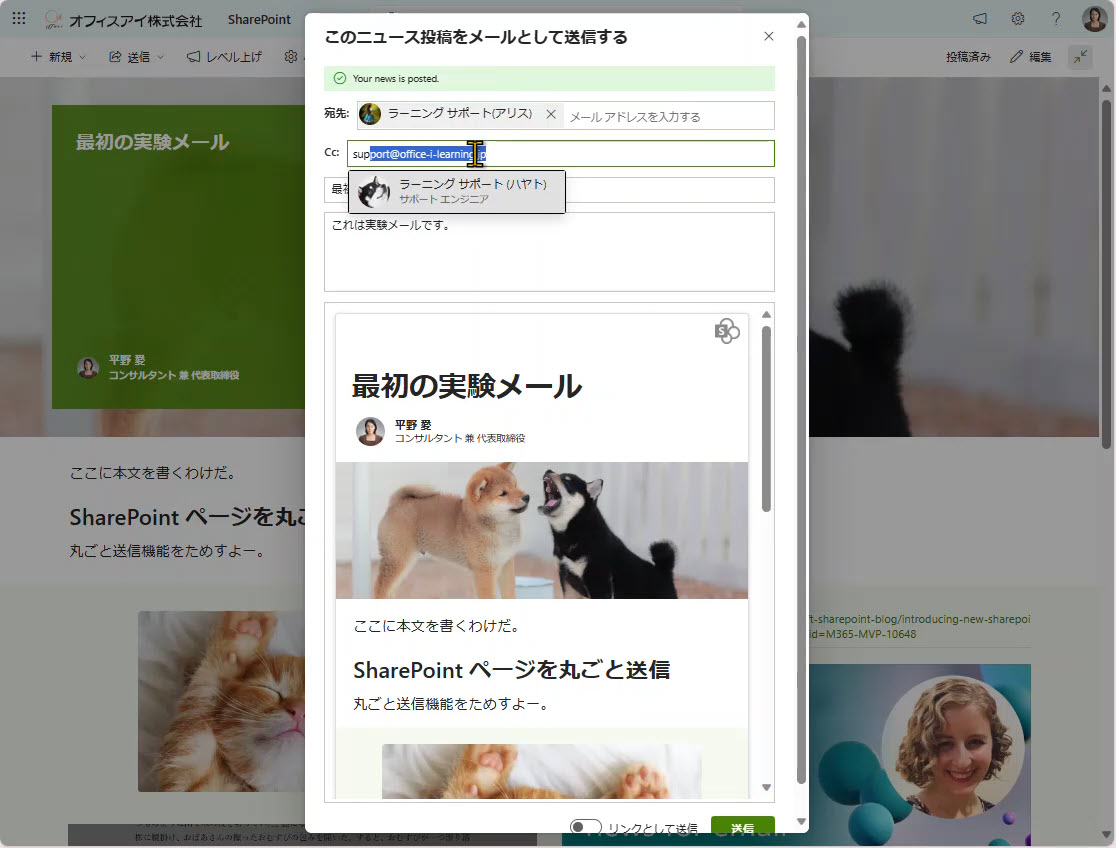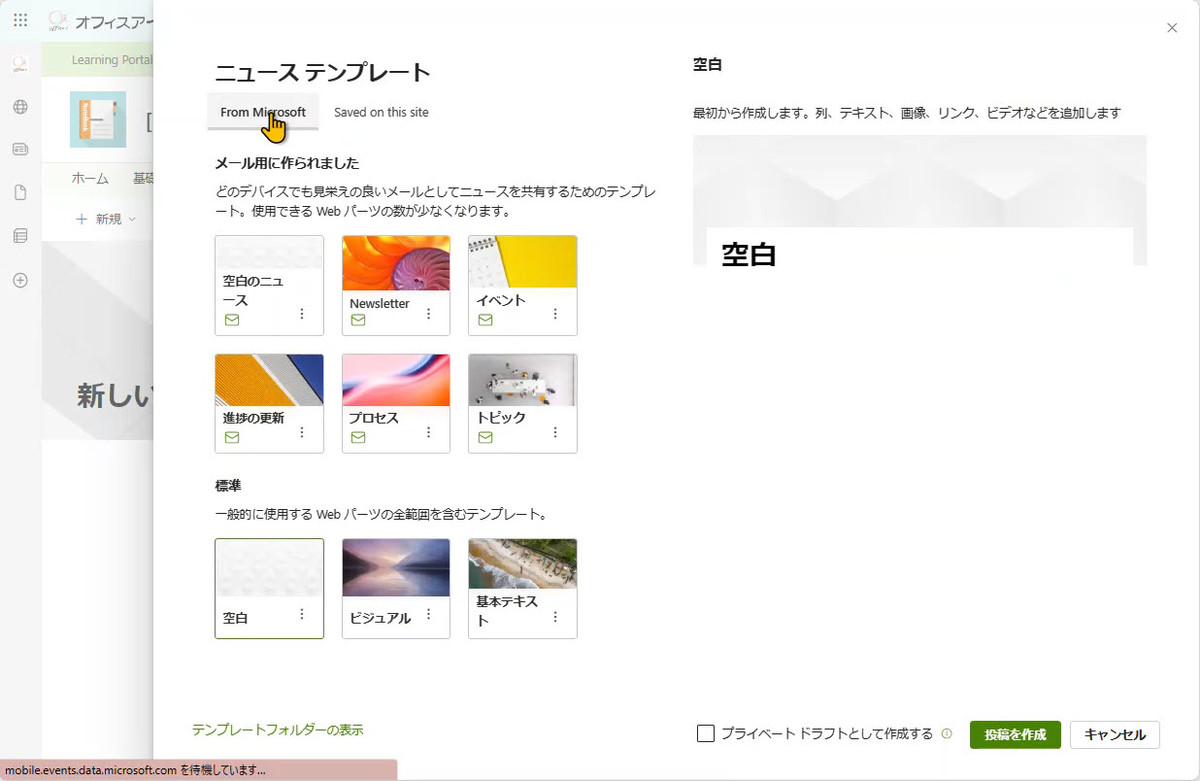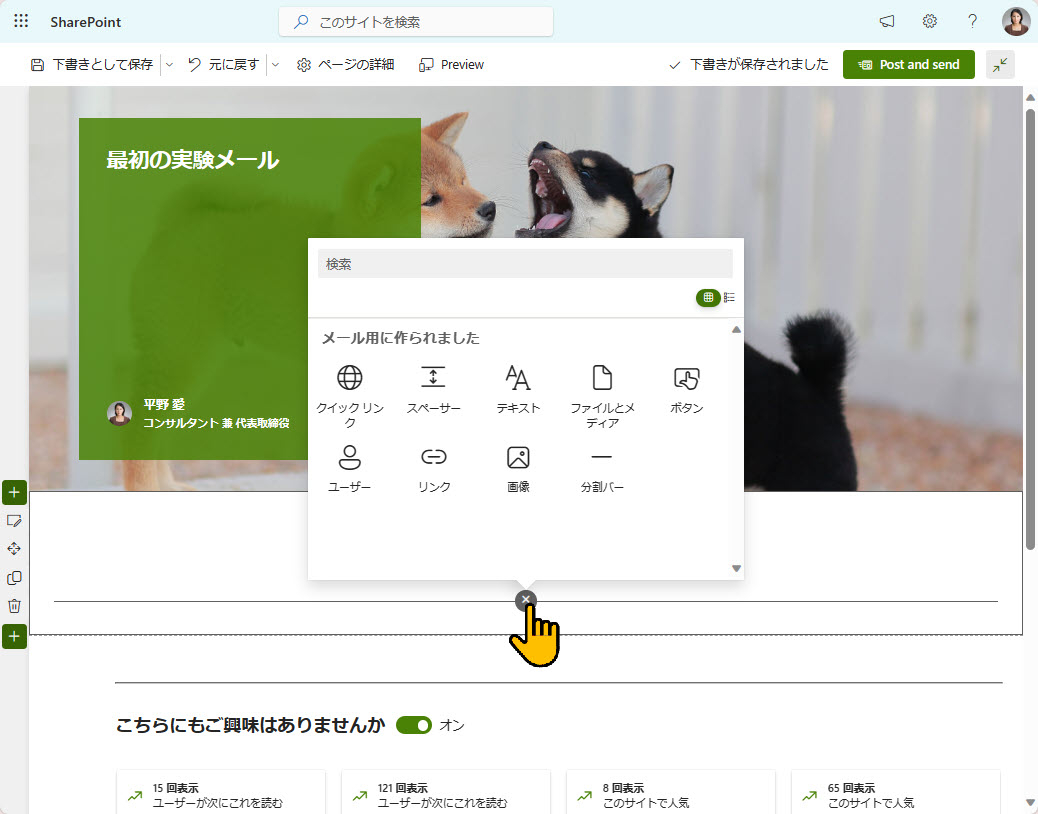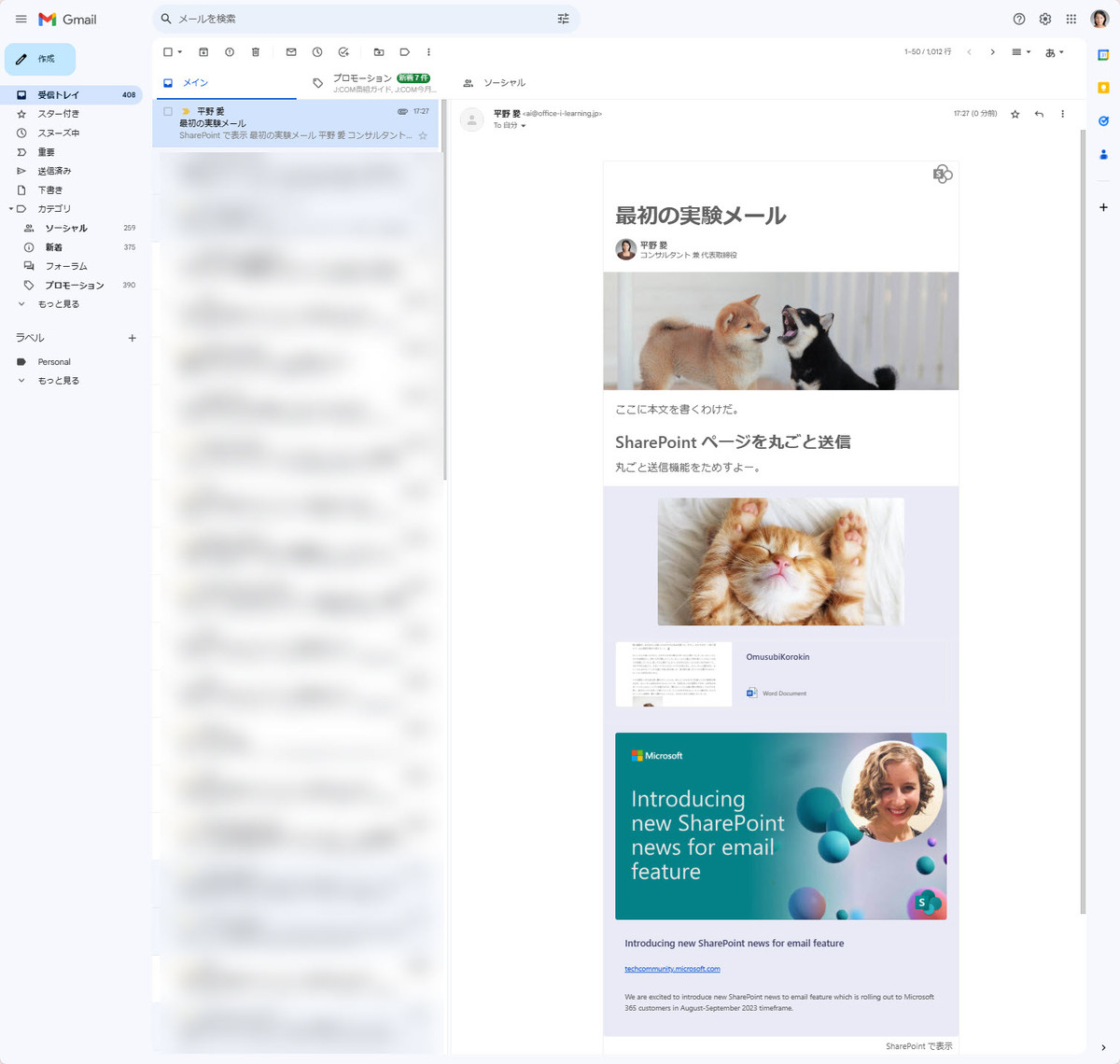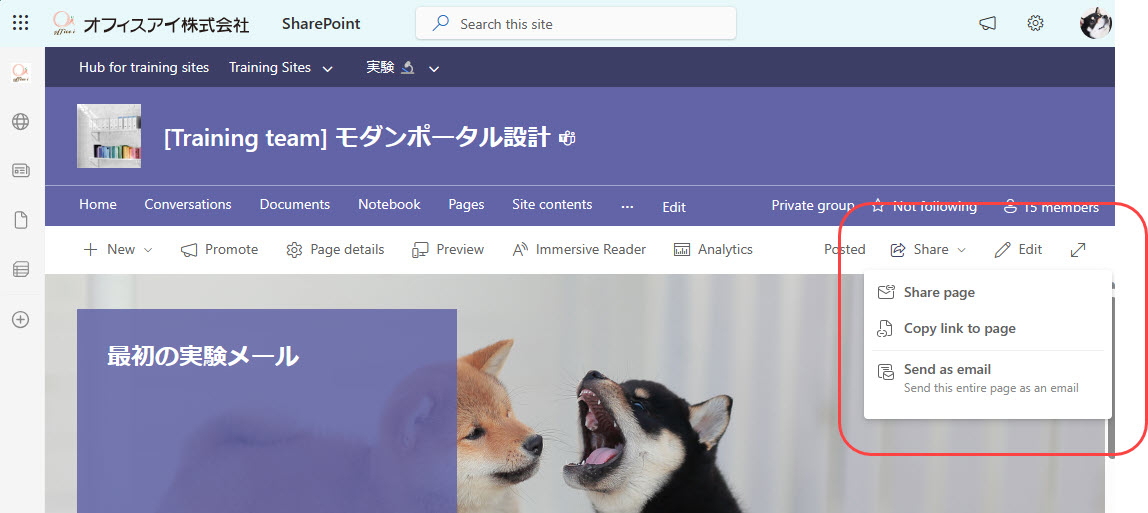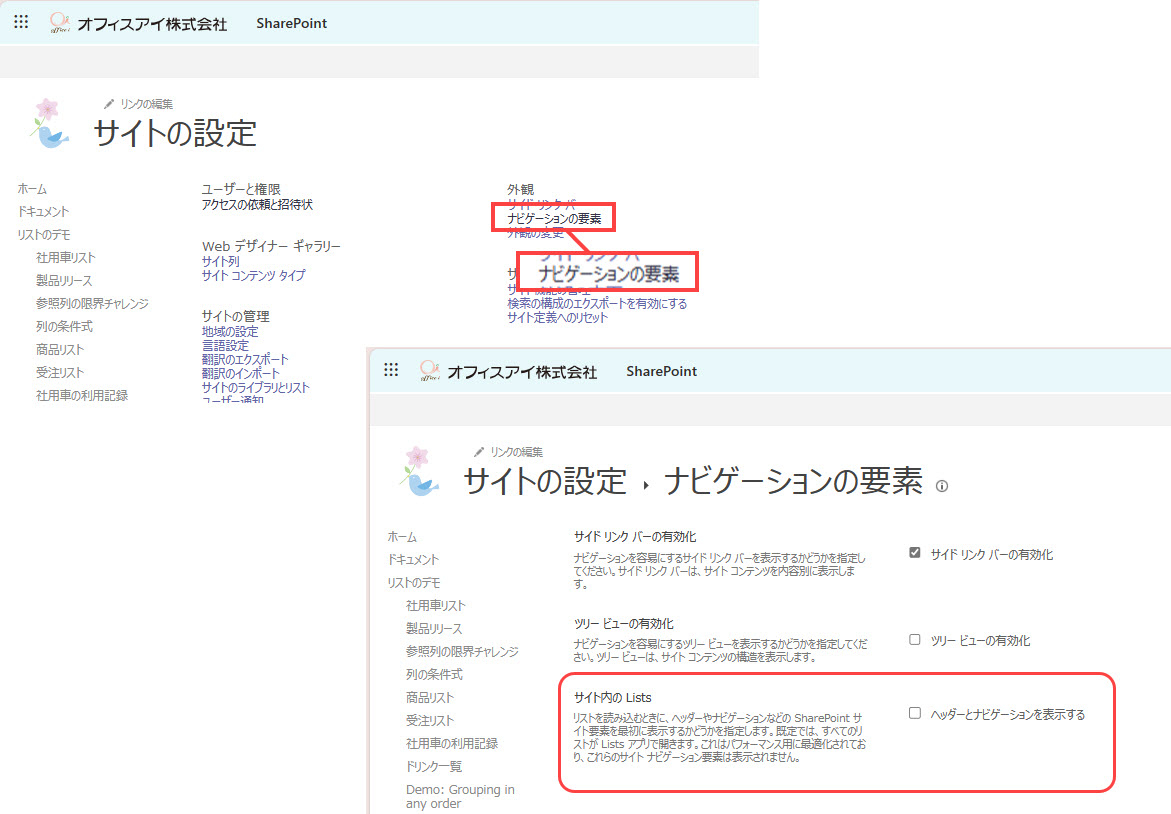オンプレミスの SharePoint の頃から(SharePoint Server 2010 Enterprise Edition で搭載 )、外部データソース(SQL Server など)からデータを取り込んで SharePoint の外部リストなどを作成する機能として Business Connectivity Services (BCS) がありました。これを使うために、SharePoint 上での SSO 構成を組んだり、難解なXMLを書いたりなど色々と工夫したものです。
※昔の SharePoint の構築に携わったことのある方は「あー、あった、あったそんなの」というような感じだと思います。
この機能は SharePoint の検索サービスで検索範囲を SharePoint 内から外部データへと拡大するために利用したりもしました。
SharePoint の検索コネクタ フレームワーク | Microsoft Learn
前置きが長くなりましたが、この BCS の Microsoft 365 版が廃止となります。オンプレミスの SharePoint Server には影響ありません。
🔗 Support update for Business Connectivity Services in Microsoft 365
Microsoft 365 の SharePoint 内で利用できるBCSの機能は次の通り。
- 外部リスト
- 外部列
- 外部コンテンツタイプ
- BCS ハイブリッドソリューション
今後の行き先は?
上記の情報を確認すると、このサービスに含まれる機能は基本的にはPower Apps に移行することになるようです。とはいえ、元は全く別のサービスであるため直接の "移行" とはならず、同等の機能を Power Apps で使えるよという話。外部データはコネクターを使って Power Apps に取り込めますからね。Dataverse があれば、仮想テーブルを使って BCS の外部リストと同じようなこともできるわけです。実際、仮想テーブルを見たときに「外部リスト」と基本的には同じ発想だなぁと感じたのですけれど、設定が圧倒的に容易になっているので技術革新はやはりすごいなとは思います。
ただ、上記記事では抜けているのは検索のところでしょう。これに関しては外部データを検索対象とする仕組みとして Microsfot Graph Connector を使う方法がすでに提供されています。
廃止スケジュール
廃止スケジュールは次の通りです。
|
2023年10月2日 |
先行して、自社テナント内で BCSの機能をブロックするようにプロパティを設定できる |
| 2023年10月30日 | Microsoft が顧客が設定したプロパティに応じて BCS 機能のブロックを開始する |
| 2024年1月8日 | Microsoft は既定で新しい Microsoft 365 テナントでの BCS 機能の利用をブロックする |
| 2024年9月30日 | BCSは Microsoft 365 内で完全に廃止される。 |